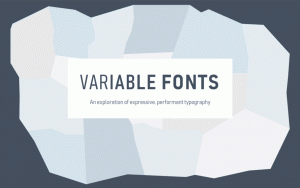Jak wyłączyć karty Microsoft Edge w Alt + Tab w systemie Windows 11?
Możesz wyłączyć karty Microsoft Edge w oknie dialogowym Alt + Tab w systemie Windows 11, jeśli nie podoba ci się to zachowanie. Domyślnie Alt + Tab dodaje 5 najnowszych kart otwartych w Microsoft Edge do miniatur aplikacji podczas przełączania między oknami.
To zachowanie nie jest nowe w systemie Windows 11. Microsoft po raz pierwszy zaimplementował go w systemie Windows 10 w wersji 20H2. Od tego czasu gigant oprogramowania z Redmond utrzymuje to włączone we wszystkich wersjach systemu Windows.
Niektórzy użytkownicy nigdy nie lubili widzieć poszczególnych kart Edge podczas przełączania między aplikacjami. Na szczęście Alt + Tab pozwala dostosować to, co pokazuje. Możesz to pokazać
- Otwórz okna i wszystkie karty w Microsoft Edge
- Otwórz okna i 5 najnowszych kart w Microsoft Edge
- Otwórz okna i 3 najnowsze karty w Microsoft Edge
- Tylko otwarte okna
Zobaczmy, jak zmienić zawartość okna dialogowego Alt + Tab w systemie Windows 11.
Wyłącz zakładki krawędzi w oknie dialogowym Alt+Tab
Aby wyłączyć karty Microsoft Edge w Alt+Tab w systemie Windows 11, wykonaj następujące czynności.
- naciskać Wygrać + i otworzyć Ustawienia aplikacja.
- Kliknij System po lewej stronie, a następnie kliknij Wielozadaniowość po prawej stronie.
-
- Wybierać Tylko otwarte okna aby usunąć wszystkie zakładki Edge z okna dialogowego wyboru.
Gotowe! Karty Microsoft Edge nie będą już słuchać w Alt+Tab. W przeciwnym razie możesz wybrać dowolną inną opcję, która pasuje do Twojego przepływu pracy.
Alternatywnie możesz skonfigurować okno dialogowe Alt+Tab w Rejestrze. Ta metoda jest przydatna, gdy aplikacja Ustawienia jest niedostępna lub gdy musisz wdrożyć preferencje między wieloma komputerami.
Usuń Edge Tabs z Alt + Tab za pomocą dostrojenia rejestru
- naciskać Wygrać + r otworzyć Uruchomić okno dialogowe, wpisz
regediti naciśnij Wchodzić otworzyć Edytor rejestru. - Przejdź do
HKEY_CURRENT_USER\SOFTWARE\Microsoft\Windows\CurrentVersion\Explorer\Advancedklucz. - Na prawo od Zaawansowany klucz, utwórz lub zmodyfikuj 32-bitową wartość DWORD WielozadaniowośćAltTabFilter.
- Ustaw jego dane wartości na 3 aby usunąć zakładki Edge z Alt + Tab.
- Możesz również ustawić ją na jedną z poniższych wartości.
- 0 = Pokaż otwarte okna i wszystkie karty w Microsoft Edge
- 1 = Pokaż otwarte okna i 5 najnowszych kart w Microsoft Edge
- 2 = Pokaż otwarte okna i 3 najnowsze karty Edge
Gotowe!
Aby zaoszczędzić czas, możesz pobrać następujące pliki rejestru.
Pobierz pliki rejestru
Ściągnij to archiwum ZIP i wyodrębnij dołączone pliki REG do dowolnego wybranego folderu.
Teraz kliknij dwukrotnie jeden z następujących plików, które implementują zachowanie Alt + Tab, które chcesz włączyć.
- Pokaż tylko otwarte okna.reg
- Pokaż otwarte okna i 3 najnowsze karty w Microsoft Edge.reg
- Pokaż otwarte okna i 5 najnowszych kart w Microsoft Edge.reg
- Pokaż otwarte okna i wszystkie karty w Microsoft Edge.reg
Jeśli pojawi się monit Kontroli konta użytkownika, kliknij tak aby zmodyfikować Rejestr.
Otóż to.